Шта учинити ако камера за континуитет вашег Мац-а не ради
Ако покрећете а МацБоок, иМац или Мац Мини са најновијом верзијом Аппле-овог десктоп оперативног система, мацОС Мојаве, можете користити функцију познату као Цонтинуити Цамера да делите слике докумената између вашег рачунара и иОС уређаја, али шта се дешава када престане да ради? Истражујемо како да поправимо Мац-ову Цонтинуити Цамера када не ради.
Овај чланак се односи на Мац рачунаре (МацБоок, иМац, Мац Мини и Мац Про) који користе Мојаве и мобилне уређаје (иПхоне, иПод Тоуцх и иПад) који користе иОС 12.
Шта је Мац Цонтинуити Цамера?
Представљен са мацОС Мојаве и иОС 12, мобилним Аппле уређајима, као што су иПхоне, иПад, и иПод Тоуцх, може да скенира документе или да снима фотографије, тренутно их бежично дели на Мац рачунару. Камера континуитета уклања потребу за снимањем фотографије или скенирањем документа, а затим га ручно преноси на рачунар.

Шта учинити ако камера за континуитет не ради
Постоје три основна захтева како би се осигурало да камера за континуитет исправно функционише на вашем Мац рачунару. Пратите сваки од одељака у наставку да бисте открили зашто Цонтинуити Цамера можда не ради исправно.
Уверите се да су Ви-Фи и Блуетоотх омогућени
Да би Цонтинуити Цамера функционисала, и Мац и иОС уређаји захтевају њихов Ви-фи и Блуетоотх да се укључи. На иОС уређају, као што је иПхоне, иПад или иПод Тоуцх, Блуетоотх и Ви-Фи стања се могу открити помоћу превлачењем надоле са горње десне стране екрана — уверите се да су оба Ви-фи и Блуетоотх симболи су осветљени плавом бојом. Иначе, кликните на свакудоомогућити.
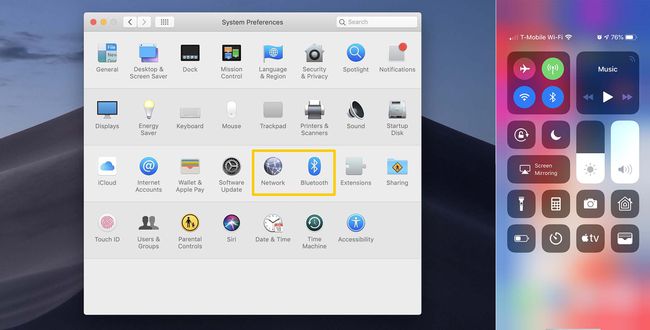
На Мац-у, отвори Системске поставке од Аппле мени трака икона на врху екрана. Кликните Блуетоотхдугме у систему Преференцес да бисте били сигурни да је Блуетоотх на вашем Мац рачунару омогућен. Да бисте проверили Ви-Фи, уместо тога изаберите Мрежадугме. Да бисте променили стање било које,
Уверите се да користите један Аппле ИД
Да би Цонтинуити Цамера исправно радила, мораћете да будете пријављени са истим Аппле ИД-ом и на иОС уређају и на Мац-у. Ваш тренутни Аппле ИД на иОС уређајима можете пронаћи на врху Подешавања апликација. На Мац рачунару, Аппле ИД-у који је тренутно пријављен може се приступити отварањем Системске поставке од Аппле мени трака икону на врху екрана, а затим изаберите иЦлоуд опција.
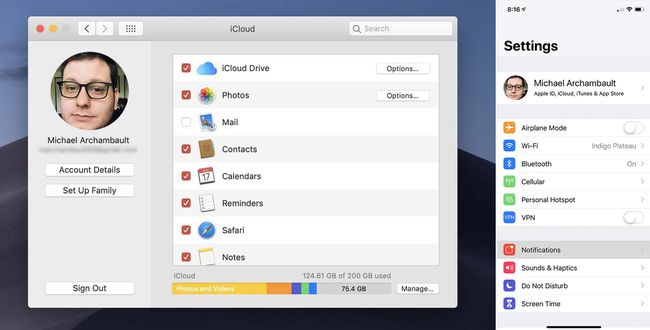
Ако тренутно немате Аппле ИД, можете пратите наш једноставан водич за креирање бесплатног ИД-а преко иТунес-а, иОС уређаја или веба.
Ажурирајте софтвер свог уређаја
На крају, неопходно је да и ваш Мац и иОС уређај буду ажурирани на најновију верзију својих оперативних система. Мацови захтевају мацОС Мојаве да функционише, док иОС уређаји захтевају најмање верзију иОС12.
Да бисте ажурирали своје уређаје, обавезно пратите наше ажуриране водиче:
- иОС уређаји
- Мац рачунари
Добијање додатне помоћи
Без обзира да ли се осећате преоптерећено да сами поправљате Цонтинуити Цамера, или ако сте већ исцрпили горе наведене опције, можете контактирати Аппле подршку за помоћ. Посетите Аппле-ову веб локацију за више информација и за коришћење њихове телефонске подршке или у продавници Гениус Бар понуде.
